Sorprende a todos con tus propios vídeos creados en PowerPoint

Cuando nos disponemos a empezar a trabajar con un proyecto multimedia, sea cual sea, debemos tener las ideas un tanto claras, al menos en el software que utilizaremos. Por ejemplo, el programa de presentaciones de Office es un programa más que adecuado para ello gracias a todo lo que ofrece. Para que os hagáis una idea, vamos a ver cómo crear un vídeo en PowerPoint de manera sencilla.
Cierto es que en un principio esta es una aplicación especialmente diseñada para ayudarnos a crear presentaciones multimedia a base de diapositivas. Pero eso no es todo lo que podemos hacer desde aquí, como vamos a comprobar. Gracias a las múltiples funciones y características de la aplicación, podemos hacer mucho más. Por ejemplo, crear un vídeo, algo que veremos un poco más adelante. Debemos tener muy presente que este es un programa que nos presenta herramientas como el uso de fotos, gráficos, plantillas, transiciones, efectos, fuentes, etc.
Todo ello nos será de enorme ayuda a la hora de diseñar espectaculares presentaciones donde su complejidad dependerá de nuestra imaginación.
Ventajas de crear un vídeo en PowerPoint
Uno de los principales objetivos se los proyectos personales que aquí creamos, es llamar la atención de todos aquellos que visualizar la misma. Ya sea por temas profesionales, relacionados con la educación, o por proyectos más personales. Por defecto creamos diapositivas, una a una, con su correspondiente diseño, que vamos pasando tras dar las pertinentes explicaciones a los espectadores.
Sin embargo, como os comentamos, tenemos la posibilidad de crear un vídeo a partir de esa presentación. Esto nos permitirá automatizar en gran medida la presentación como tal y desentendernos de la misma. Todo el contenido, tanto visual como auditivo, se reproducirá automáticamente como si se tratase de una película. Además podemos personalizar las transiciones o la música de cada diapositiva, incluso añadir una narrativa hablada en el momento del diseño.
De todo esto es precisamente de lo que nos disponemos a hablaros en estas mismas líneas para que después lo pongáis en práctica. Nosotros os explicaremos cómo llevar a cabo el proceso, a partir la creatividad ya quedará más en vuestras manos. Y es que la mayoría de las personas aprende mejor lo que deseamos exponer con explicaciones visuales tales como estos vídeos que os comentamos. En el contenido como tal podemos ver cada uno de los pasos que debes seguir o explicar aquello que deseamos hacer llegar.
Crear un vídeo a partir de una presentación de PowerPoint
Cabe la posibilidad de que estéis pensando que crear un vídeo con este programa es un tanto difícil, más si no eres un experto en el tema. Pero nada más lejos de la realidad, ya que generar un contenido de este tipo desde el programa de los de Redmond, es más fácil de lo que en un principio podría parecer. De hecho a continuación os vamos a mostrar cómo hacerlo tanto con una grabación de vuestra voz, como añadiendo un archivo de música de fondo a modo de banda sonora.
Pues bien, para todo esto que os contamos, lo primero que vamos a hacer es crear la presentación en PowerPoint con sus diapositivas, como siempre. Entonces la guardamos en el formato convencional del programa, pero ahora la vamos a convertir en un vídeo.
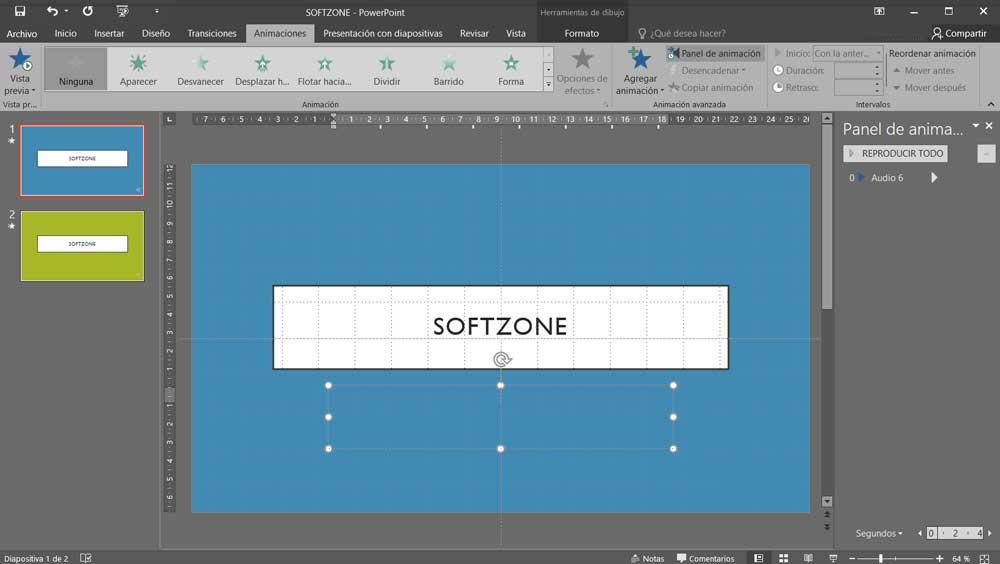
Añadir una narración al vídeo de PowerPoint
Eso sí, lo que os recomendamos en este caso, es hacer uso de las transiciones que tenemos disponibles en PowerPoint. Estas lo que hacen es que el paso de una diapositiva a otra sea más fluido, por lo que el vídeo ganará en calidad. Los elementos que os comentamos los encontráis en el menú Transiciones de la parte superior. Pero al mismo tiempo, en este mismo proyecto vamos a añadir una narración, algo que encontramos en la mayoría de los vídeos explicativos, por lo que veamos cómo añadir una narración propia que grabamos a viva voz.
Con la presentación de base abierta, tenemos la posibilidad de grabar la narración desde PowerPoint, por lo que antes preparamos la misma para leerla. A continuación nos situamos en la pestaña Presentación con diapositivas del menú principal y hacemos clic en el botón de Grabar presentación con diapositivas. En la lista desplegable que aparece nos decantamos por Iniciar grabación desde el principio. Eso sí, en la ventana que aparece, debemos asegurarnos de que ambas casillas estén seleccionadas para que el vídeo se reproduzca de manera adecuada y sincronizada.

Ahora ya no nos queda más que pinchar en Iniciar grabación para ir narrando el texto que tenemos preparado. Decir que a medida que acabemos con la narración de esa diapositiva, hacemos clic en la pequeña flecha hacia la derecha para pasar a la siguiente y continuar. Todo esto lo repetimos tantas veces como diapositivas tengamos. Una vez finalizado el proceso, al llegar a la última diapositiva se termina la grabación.
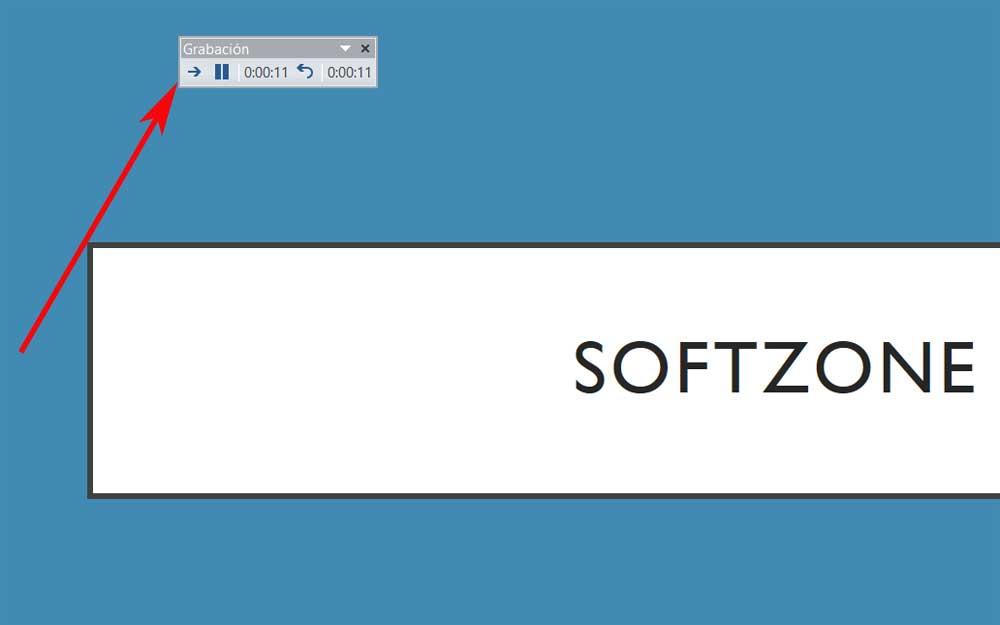
Ahora solo queda guardar de nuevo la presentación de manera convencional. La diferencia es que más tarde, al hacer doble clic en el fichero, este se reproducirá con la narración integrada como si de un vídeo se tratase.
Añade una banda sonora al vídeo
Pero también se puede dar el caso de que, en lugar de una narración hablada, deseemos añadir música a modo de banda sonora al crear vídeo PowerPoint. Para ello, de nuevo abrimos el archivo PowerPoint con la presentación como tal. Nos situamos en la diapositiva a la que queremos ponerle música y pinchamos en Insertar del menú principal. Aquí aparece una lista con dos posibilidades, por lo que en este caso nos decantamos por Audio en mi PC.
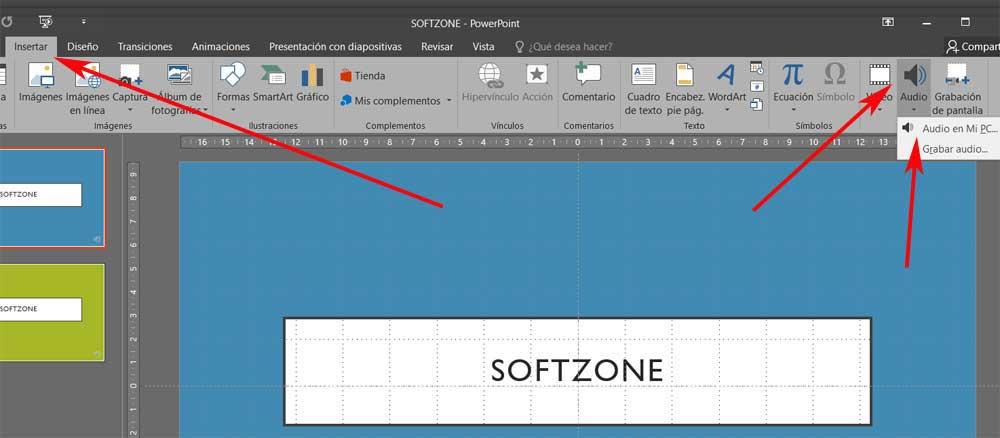
Entonces aparecerá una nueva ventana en que podemos seleccionar el fichero de audio que deseamos usar como banda sonora. A continuación arrastramos el ícono de sonido de color gris a la parte derecha de la ventana y pinchamos en la opción de menú Animaciones / Panel de animación.

En ese momento en la parte derecha de la pantalla aparece el panel de configuración, donde al pinchar en la flecha del archivo de audio que vemos aquí, seleccionamos la opción de Iniciar con anterior.
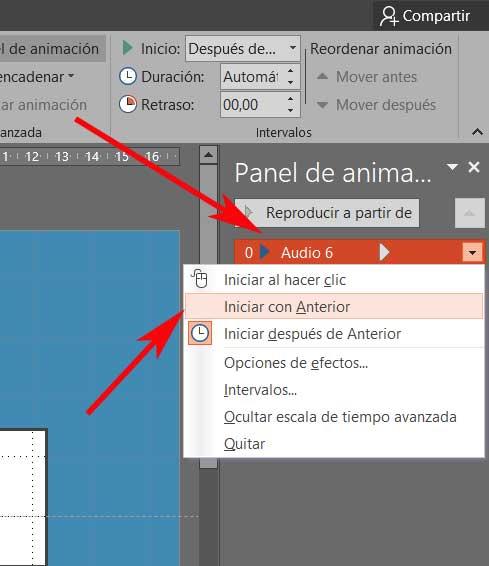
Una vez hecho esto que os comentamos, para terminar vamos a guardar el proyecto como un fichero de vídeo. Hacemos clic en el menú Archivo y elegimos la opción de Exportar. Y solo nos queda pinchar en el botón Crear un vídeo donde podemos especificar su calidad, o el intervalo de tiempo entre diapositivas, terminamos pinchando en el botón Crear vídeo.
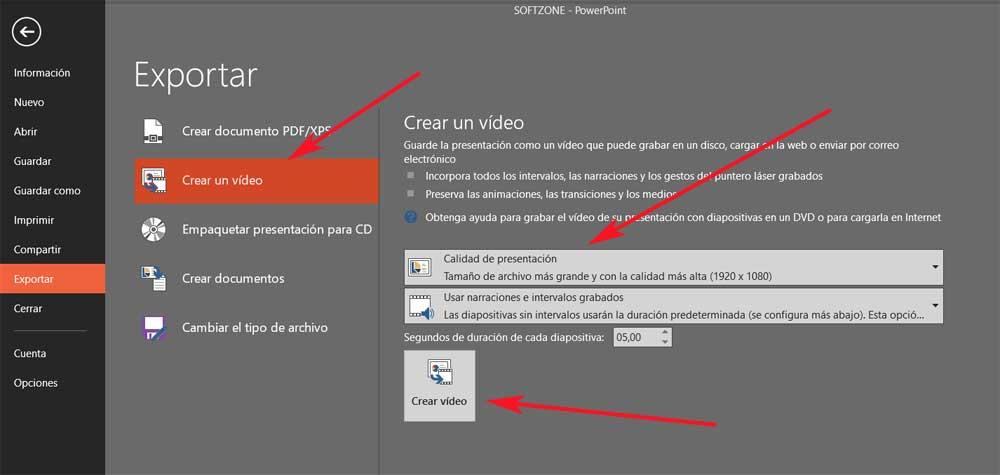
Así ya dispondremos de un vídeo en toda regla con su banda sonora musical para reproducir allá donde lo necesitemos.
Fuente: SoftZone https://ift.tt/3cvdRL8 Autor: David Onieva
.png)
